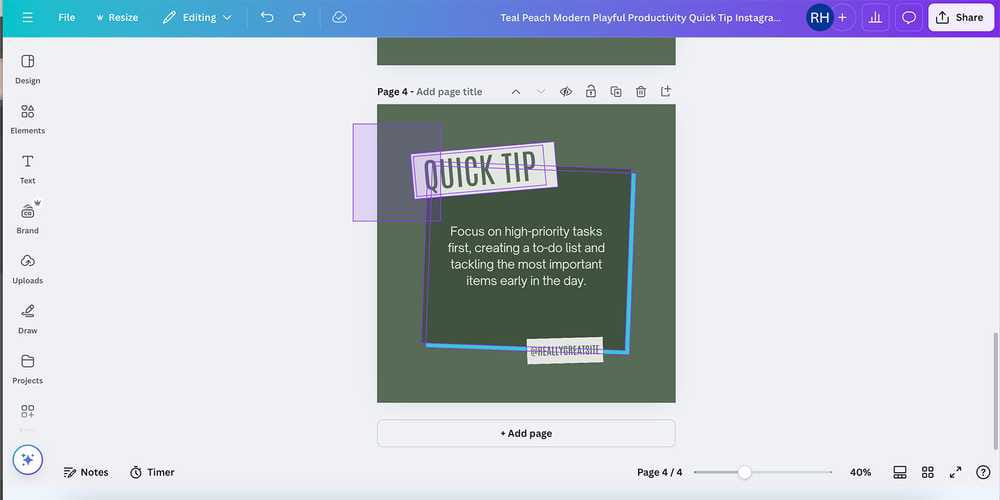Mengelompokkan elemen memungkinkan kamu untuk memindahkan atau menyesuaikan beberapa elemen sekaligus tanpa mengubah tata letaknya.
| Baca juga: Cara Mudah Menggabungkan Beberapa Video Canva |
Desain yang rapi dengan elemen yang terstruktur memudahkan kamu untuk kembali ke desain tersebut di masa depan tanpa kebingungan. Saat elemen sudah dikelompokkan, kamu tidak perlu mengatur ulang elemen satu per satu. Ini menghemat waktu, terutama jika kamu perlu menyesuaikan posisi atau ukuran grup elemen.
Tanpa pengelompokan, elemen kecil sering kali tidak sengaja bergeser atau hilang saat desain diedit. Dengan mengelompokkan, elemen-elemen tetap terjaga posisinya.
Dikutip dari Make Use Of, ini cara membuat grup dan ungrup dengan menggunakan Canva.
Membuat Grup dan Ungroup Elemen Canva di Browser
Pengelompokan elemen di Canva memungkinkan kamu memindahkan beberapa elemen di sekitar papan gambar dalam satu gerakan cepat.Ini juga memastikan tata letak mikro dalam desain tetap konsisten, seperti logo dengan jenis huruf di bawahnya.
Sebelum mengelompokkan elemen bersama-sama, elemen-elemen tersebut harus dipilih terlebih dahulu. Kamu dapat memilih beberapa elemen di Canva dengan beberapa cara berbeda.
Klik dan Seret untuk Memilih Elemen
Jika elemen yang ingin kamu pilih dan kelompokkan berada bersama-sama, cara termudah untuk memilihnya adalah dengan mengeklik dan menyeret kursor ke area tersebut. Mengarahkan kursor ke elemen akan memperlihatkan kotak ungu di sekeliling batasnya.Klik kursor kamu dan seret elemen akan memperlihatkan kotak ungu tembus pandang yang menunjukkan elemen yang dipilih, sementara elemen individual mempertahankan batas ungu.Ini membantu kamu memvisualisasikan elemen mana yang dipilih atau tidak.
Kamu tidak perlu menyeret ke seluruh area setiap elemen yang ingin dipilih, asalkan setiap bagian dari setiap elemen berada dalam batas yang kamu seret, elemen tersebut akan muncul di dalam area yang kamu pilih.
Gunakan Klik dan Shift untuk Memilih
Jika elemen yang ingin kamu pilih dan kelompokkan memiliki elemen lain yang menghalangi. Kamu ingin memilih semua elemen latar belakang tetapi tidak ada elemen teks. Kamu tidak dapat begitu saja menyeret kursor, atau memilih elemen yang tidak diinginkan.Sebagai gantinya, klik kursor pada elemen pertama yang ingin dipilih, lalu tekan dan tahan tombol Shift sambil terus mengklik elemen lainnya. Menahan Shift sambil mengklik akan menambahkan beberapa elemen ke grup pilihan. Setelah kamu memilih semuanya, lepaskan Shift.
Untuk membatalkan pilihan elemen individual, cukup klik elemen dari grup sambil tetap menahan Shift. Kamu dapat mencampur dan mencocokkan kedua metode pemilihan untuk menambahkan atau menghapus elemen ke grup yang kamu pilih.
Meskipun semua fitur ini ditemukan dalam versi gratis Canva, kamu mungkin ingin mempertimbangkan untuk meningkatkan ke Canva Pro untuk mendapatkan lebih banyak fitur.
Setelah kamu mengetahui cara memilih elemen, saatnya untuk mengelompokkannya bersama-sama. Ada lebih dari satu cara untuk mengelompokkan elemen menggunakan Canva versi browser.
Gunakan Tombol Group dan Ungroup
Kamu bisa gunakan tombol kelompokkan yang mudah terlihat. Dengan dua atau lebih objek yang dipilih, bilah alat mengambang akan muncul di samping pilihan.Bilah alat ini menampilkan tombol kelompok di samping alat Canva AI yang relevan. Kamu bisa gandakan, kunci, hapus elemen dalam satu grup. Memisahkan pengelompokan juga mudah. Pilih elemen mana pun dari grup dan pilih pisahkan.
Memisahkan pengelompokan grup Canva kamu akan mengembalikan setiap elemen menjadi elemen yang dapat dipindahkan dan berdiri sendiri.
Kamu bisa klik kanan untuk mengelompokkan dan memisahkan Caranya dengan pilih elemen yang ingin kamu kelompokkan, lalu klik kanan dan pilih kelompokkan dari menu.
Cara sebaliknya berlaku untuk memisahkan objek kamu. Kamu bisa klik kanan grup kamu dan pilih pisahkan dari opsi. Ini, sekali lagi, akan mengembalikan elemen yang sebelumnya dikelompokkan menjadi elemen yang berdiri sendiri.
Cara Lakukan Grup dan Ungrup dengan Shortcut
Cara terakhir untuk mengelompokkan elemen dalam versi peramban Canva mungkin merupakan cara yang paling intuitif bagi para desainer.Pertama, pilih beberapa objek, lalu tekan Cmd + G (Mac) atau Ctrl + G (Windows) untuk mengelompokkan elemen Kamu dalam sekejap mata.
Untuk memisahkan pengelompokan dengan pintasan papan ketik kamu bisa pilih grup kamu dan tekan Shift + Cmd + G (Mac) atau Shift + Ctrl + G (Windows) untuk mengembalikan elemen kamu ke keadaan semula.
Cara Mengelompokkan dan Memisahkan Elemen dengan Aplikasi Canva
Aplikasi Canva merupakan pilihan yang bagus untuk mendesain saat bepergian, tetapi cara kerjanya berbeda dengan versi web Canva. Untuk mengelompokkan elemen di aplikasi Canva kamu bisa memilih satu elemen individual di aplikasi Canva, ketuk elemen tersebut sekali hingga kotak ungu mengelilinginya.Setelah memilih elemen pertama, bilah alat mengambang akan muncul. Ketuk “…” yang akan membuka menu "Lainnya" dan pilih beberapa elemen.
Kemudian ketuk elemen lain yang ingin kamu pilih; setiap elemen akan memiliki kotak ungu, dan kelompok elemen yang dipilih akan dibatasi dalam kotak bertitik putih. Saat beberapa elemen dipilih, kamu akan berada di menu lainnya, di mana kamu akan menemukan alat kelompokan.
Ketuk kelompokkan, dan garis batas bertitik putih dengan berapa pun jumlah elemen yang dipilih dalam kotak ungu berubah menjadi satu kotak ungu besar yang menunjukkan elemen yang dikelompokkan.
Ini dilambangkan lagi dengan angka pada Pilih Beberapa, yang sekarang terbaca sebagai 1.
Untuk memisahkan elemen di aplikasi Canva, pilih grup, dan bilah alat mengambang sekarang menawarkan opsi untuk Memisahkan Grup. Jika tidak muncul, pilih "..." di bilah alat mengambang dan pilih memisahkan Grup dari sana.
Cek Berita dan Artikel yang lain di
Google News
Viral! 18 Kampus ternama memberikan beasiswa full sampai lulus untuk S1 dan S2 di Beasiswa OSC. Info lebih lengkap klik : osc.medcom.id